JavaScript实现的图片3D展示空间(3DRoom)_javascript技巧
程序就是模拟这样一个三维空间,里面的图片会根据三维坐标显示在这个空间。
很久以前就看过一个3DRoom效果,是用复杂的计算实现的。
在上一篇图片变换研究过css3的transform之后,就想到一个更简单的方法来实现。
兼容:ie6/7/8, firefox 3.6.8, opera 10.6, safari 5.0.1, chrome 5.0
效果预览 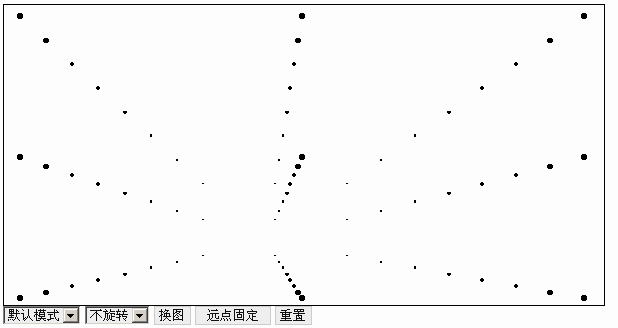
3DRoom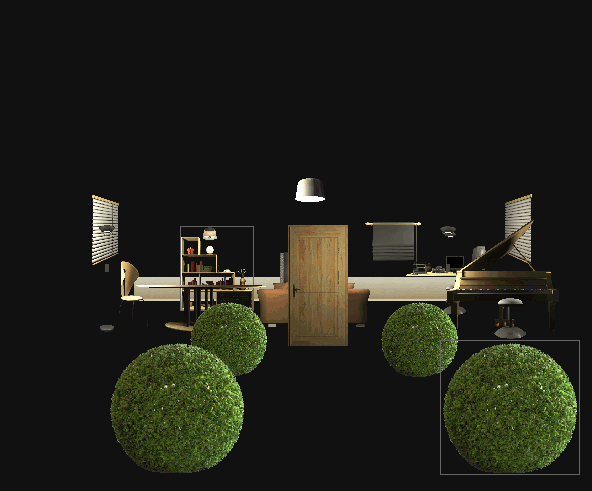
程序说明
【实现原理】
3D效果的关键,是深度的实现。
把3D容器看成一个由多个不同深度的层组成的空间,这些层的尺寸默认跟容器一样。
层里面放了该深度的图片,并且各个层会根据深度的变化做缩放变换,从视觉上产生深度差。
缩放变换的比例按照最近点为1,最远点为0,逐渐变化。
关键的地方是层里面图片的尺寸和坐标必须跟着层同时变换,这个通过css3的transform很简单就能实现。
这样图片只需设置好尺寸再相对层定好位就行了,避免了随深度变化要不断调整图片尺寸和定位的麻烦。
【图片加载】
在程序初始化之后,就可以调用add方法来添加图片。
add方法有两个参数:图片地址和参数对象,还会返回一个图片操作对象。
操作对象包含以下属性和方法,方便对图片进行操作:
img: 图片元素
src: 图片地址
options: 参数对象
show: 显示图片方法
remove: 移除图片方法
其中options可以设置如下属性:
属性: 默认值//说明
x: 0,//水平位移
y: 0,//垂直位移
z: 0,//深度
width: 0,//宽度
height: 0,//高度
scaleW: 1,//宽度缩放比例
scaleH: 1//高度缩放比例
其中x、y分别是水平和垂直坐标的位移参数,坐标原点在容器底部中间,水平坐标向右,纵坐标向上,单位是px。
而z是深度,用于比例的计算,方向由近点到原点。
坐标系如下图: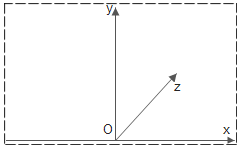
图片加载成功后,就会执行_load图片加载程序。
首先根据参数设置图片样式:
img.style.cssText = "position:absolute;border:0;padding:0;margin:0;-ms-interpolation-mode:nearest-neighbor;"
+ "z-index:" + (99999 - z) + ";width:" + width + "px;height:" + height + "px;"
+ "left:" + (((clientWidth - width) / 2 + opt.x) / clientWidth * 100).toFixed(5) + "%;"
+ "top:" + ((clientHeight - height - opt.y) / clientHeight * 100).toFixed(5) + "%;";
绝对定位是必须的,宽度和高度根据参数设置就行。
left和top根据坐标参数计算,这里需要用百分比的形式表示,后面再详细说明。
还要给图片增加一个_z属性记录深度,方便调用。
最后插入对应z的层,并重新显示该层。
【层变换】
图片加载后,会用_insertLayer程序把图片插入到对应的层中。
_insertLayer有两个参数:图片元素和z深度。
程序用_layers对象,以z为关键字记录对应的层元素。
如果在该深度还没有创建层,会自动创建一个:
layer = document.createElement("div");
layer.style.cssText = "position:absolute;border:0;padding:0;margin:0;left:0;top:0;visibility:hidden;background:transparent;width:" + this._clientWidth + "px;height:" + this._clientHeight + "px;";
层的坐标和尺寸要跟容器一致,因为插入图片的坐标是相对容器来定义的,这样使用起来比较方便。
还会添加一个_count属性,记录层包含的图片数,最后插入到容器并记录到_layers对象中。
获取层对象后,就把图片插入层中,并把_count计数加1。
接着就可以通过_showLayer程序根据深度显示对应的层。
程序包含三个坐标属性:_x、_y、_z,表示容器的三维坐标的偏移量。
首先通过_getScale获取比例方法得到z深度的缩放比例scale。
比例大于1,说明图片在视觉深度的后面,理论上应该看不到,所以隐藏;小于0,就是小到看不到了也隐藏。
而_x和_y偏移量也需要根据深度来重新计算,程序有两种偏移方式:远点固定和近点固定。
远点固定的意思是平面位移偏移量随着深度逐渐变小,产生以最远点为固定点移动方向的效果,近点固定就刚好相反。
要实现这个效果,只要位移偏移量也跟着比例变化就行了,即远点固定时偏移量跟比例成正比,远点固定时是反比:
var moveScale = this.fixedFar ? scale : (1 - scale);
然后把这些参数交给_show程序来处理,并显示效果。
为了最大限度地利用层元素,程序会在_remove图片移除程序中,把没有图片的层放到_invalid废弃层集合中,在需要插入层时,优先从_invalid中获取。
【缩放比例】
上面已经说了,缩放比例应该按照最近点为1,最远点为0,逐渐变化。
程序默认是通过下面的公式计算:
但用这个公式实现3DRoom效果的时候,会发现比例变化太急速,并不像这个3DRoom那样平稳。
研究代码后发现,原来它用的公式是这样的:
其中FL和Z是一个常量来的,即公式可表示成:
那按照这个公式,深度为0时比例为1,深度为常量时比例为0.5,深度为无穷大时比例为0。
变化效果可以参考下面程序:
[Ctrl+A 全选 注:如需引入外部Js需刷新才能执行]
可以看出,缩放比例在默认公式是均匀变化的,而3DRoom公式是先快后慢,而且是逐渐变慢,所以有那种平稳的感觉。
那按照实际,还可以自己设计适合的公式,只要符合在1到0之间变化就行。
【css3模式】
程序中有三种缩放变换方式:css3、zoom和base,模式的程序结构跟上一篇类似。
缩放变换的目的是根据传递过来的比例和位置偏移量,把缩放效果显示出来,实现最终的3D效果。
css3模式使用的是css3的transform,在上一篇已经介绍过用transform的matrix做缩放和旋转,这次还需要后面两个参数做位置变换。
后面两个参数要注意单位的设置,在MDC的-moz-transform有说明:
Gecko (Firefox) accepts a
Safari (WebKit) and Opera currently support a unitless
意思是位移参数tx和ty,在Firefox需要带单位,而WebKit和Opera只需要数字(不带单位,默认px)。
程序会根据浏览器设置单位。
使用css3模式,还可以通过修改_r弧度属性进行旋转。
最后设置matrix实现变换:
layer.style[ css3Transform ] = "matrix("
+ ( Cos * scale).toFixed(5) + "," + (Sin * scale).toFixed(5) + ","
+ (-Sin * scale).toFixed(5) + "," + (Cos * scale).toFixed(5) + ", "
+ Math.round(x) + unit + ", " + Math.round(y) + unit + ")";
这里还要注意一个问题,计算得到的比例可能是一个很长的小数,在拼字符时会出问题。
例如执行:alert(0.0000001),会得到“1e-7”,js会用这个结果来拼字符,得到错误的结果。
所以在做数字和字符的拼接时,能用整数的应该先转成整数,小数的话也要用toFixed转换一下。
【zoom模式】
ie还不支持transform,但有一个zoom样式能实现类似的效果。
由于zoom后,尺寸会发生变化,所以需要修正left和top移动到正确的位置。
除了ie,webkit(chrome/safari)也支持zoom,不过ie6/7、ie8和webkit的实现并不完全相同。
测试以下代码:
在ie6/7实现了想要的效果,但在webkit显示的位置错了。
原因是使用zoom后,元素的left和top也会随着缩放,那只要按比例重新计算就行。
像上面的例子,只要把left和top改成50/0.5,即100就正确了。
ie8就更麻烦,里面的内容是按zoom缩放了,但left和top还是原来的大小。
被这个问题困扰了很久,最后发现通过用百分比定位就可以解决,在图片加载时left和top要用百分比就是这个原因。
例如在例子中,修正left和top,并把最里面的div的left改成25%就可以了。
在ie8还看到一个问题,在zoom后,内容是缩小了,容器和内部元素的尺寸却没有变化,还好这不会影响到图片的显示,定位也要用left和top,免得麻烦。
还有,如果zoom的元素的尺寸用百分比设置,那元素的尺寸就不会根据zoom缩放了。
在计算时还要注意一个问题,上面提到在webkit和ie8,left和top都需要除以scale来修正,当scale接近0到一定程度,结果会变成Infinity(无穷大)。
用Infinity进行运算会出错,需要修正这个问题:
top = Math.min(MAX, Math.max( -MAX, top )) | 0;
其中MAX是Number.MAX_VALUE(js能表达的最大数)。
【base模式】
还有兼容全部浏览器的base模式,用的是传统的方法,即根据缩放比例,计算并设置每个图片的尺寸和位置。
每次显示时,历遍层里面的图片,再逐个计算设置。
计算需要图片的原始位置和尺寸,在第一次计算时会把数据保存在_original属性中:
width: img.offsetWidth, height: img.offsetHeight,
left: img.offsetLeft, top: img.offsetTop
};
尺寸只要根据比例缩放就行,位置除了计算相对层的缩放还要加上相对容器的位移,这个跟zoom模式的计算是一样的。
理解了层变换的方式后,再理解这个就不难了。
【zIndex】
深度除了要缩放和定位,还需要合理的前后遮盖。
前后遮盖需要用zIndex来实现,可以在图片或层上设置。
首先最简单的方法是在层上设置:
实现一般的3D效果可以这样设置。
但点击测试,在ff和webkit前面的能触发后面的不能触发,而ie和opera就前后都可以触发。
ps:如果img换成div,那么ie和opera后面的元素也不能触发,原因还不清楚。
这样要想像3DRoom那样触发图片事件的话就不能在层设置zIndex。
还可以在图片上设置:
这样图片在所有浏览器都能正常触发,但在ie6/7层叠的效果失效了,看来在ie6/7只能在层用zIndex。
还有一个问题,如果给div加上变换效果:
div{-moz-transform:scale(1);-webkit-transform:scale(1);-o-transform:scale(1);}
那图片上的zIndex就会失效,那css3模式就只能在层设置zIndex了。
总结一下:
在css3模式肯定要在层设置zIndex,但图片也不能触发事件。
在zoom和base模式,应该在图片设置zIndex,但在ie6/7就要在层设置。
这样至少在base模式层叠和图片触发事件都是正常的。
【msInterpolationMode】
开始做的时候,效果在ie8下会很卡,但这个3DRoom却不会卡,最后发现是使用了-ms-interpolation-mode。
这个东西在aoao的文章中看过,但没想到可以用在这里。
在MSDN有msInterpolationMode的介绍:
Gets or sets the interpolation (resampling) method used to stretch images.
即获取或设置用于拉伸图像的插值(重采样)方法。
它有两个值:
nearest-neighbor:使用近邻插值模式。
bicubic:使用高品质的双三次插值模式。
这些名词比较专业,我们只要知道使用nearest-neighbor效率高但效果差,而bicubic效果好效率低就够了。
程序把它设为nearest-neighbor提高效率,这样在ie8中也不会卡了。
【拖动方向变换/滚轮深度变换】
程序扩展了拖动视觉变换和滚轮深度变换。
拖动和滚动的做法跟上一个的做法差不多,这里拖动是实现方向的变换,滚轮是实现深度的变换。
移动是通过修改_x和_y属性来实现,缩放是通过修改_z来实现。
修改属性之后再调用show方法显示效果。
使用技巧
【3DRoom】
在3DRoom效果中,因为要实现图片的触发事件,所以不能用css3模式,原因是上面提到的层叠问题。
上面也提到在ie8被zoom的元素尺寸不会改变,导致触发范围错误,所以也不用zoom模式。
使用base模式就不会有问题了。
在点击图片时,视觉会移动到图片上面,这个通过点击图片后根据本身的三维参数修改_x/_y/_z来实现:
i3D._z = -options.z | 0;
i3D._x = -options.x | 0;
i3D._y = options.y | 0;
i3D.show();
}
图片在mouseover时会显示一个边框,为了让图片加边框后不发生位移,加了一个"-1px"的margin,mouseout时再去掉。
这里3DRoom跟参考的效果还是有差距,本文主要还是对3D效果的实现和研究。
【模式选择】
css3模式稳定,大部分浏览器都支持,除了ie。
zoom模式兼容性不好,但ie支持。
base最慢,但兼容性好,而且没有bug。
一般情况下应优先使用css3模式,然后是zoom,最后base,但像3DRoom那样的情况就要按实际选择了。
设计的时候,ie是打算用Matrix滤镜的,但开发中发现一些问题,效率又太低,就不考虑了。
使用说明
实例化时,必须有容器作为参数:
然后调用i3D方法添加图片:
可选参数用来设置系统的默认属性,包括:
属性: 默认值//说明
mode: "css3|zoom|base",//模式
x: 0,//水平偏移值
y: 0,//垂直偏移值
z: 0,//深度偏移值
r: 0,//旋转角度(css3支持)
fixedFar: false,//是否远点固定
getScale: function(z){ return 1 - z / 1000; },//获取比例方法
onError: function(err){}//出错时执行
add方法的可选参数在图片加载中已经说明。
还提供了以下方法:
add:添加图片;
show:显示效果;
reset:重置默认状态;
dispose:销毁程序。
加入拖动方向变换或滚轮深度变换扩展后,可通过设置相关参数定义变换范围。
打包下载地址 http://demo.jb51.net/js/Image3D/index.htm
演示地址 /201010/yuanma/Image3D.rar

Alat AI Hot

Undresser.AI Undress
Apl berkuasa AI untuk mencipta foto bogel yang realistik

AI Clothes Remover
Alat AI dalam talian untuk mengeluarkan pakaian daripada foto.

Undress AI Tool
Gambar buka pakaian secara percuma

Clothoff.io
Penyingkiran pakaian AI

Video Face Swap
Tukar muka dalam mana-mana video dengan mudah menggunakan alat tukar muka AI percuma kami!

Artikel Panas

Alat panas

Notepad++7.3.1
Editor kod yang mudah digunakan dan percuma

SublimeText3 versi Cina
Versi Cina, sangat mudah digunakan

Hantar Studio 13.0.1
Persekitaran pembangunan bersepadu PHP yang berkuasa

Dreamweaver CS6
Alat pembangunan web visual

SublimeText3 versi Mac
Perisian penyuntingan kod peringkat Tuhan (SublimeText3)

Topik panas
 1392
1392
 52
52
 36
36
 110
110
 Bagaimana untuk menyelesaikan masalah menyimpan gambar secara automatik semasa menerbitkan di Xiaohongshu? Di manakah imej yang disimpan secara automatik semasa menyiarkan?
Mar 22, 2024 am 08:06 AM
Bagaimana untuk menyelesaikan masalah menyimpan gambar secara automatik semasa menerbitkan di Xiaohongshu? Di manakah imej yang disimpan secara automatik semasa menyiarkan?
Mar 22, 2024 am 08:06 AM
Dengan perkembangan media sosial yang berterusan, Xiaohongshu telah menjadi platform untuk lebih ramai golongan muda berkongsi kehidupan mereka dan menemui perkara yang indah. Ramai pengguna bermasalah dengan isu autosimpan semasa menyiarkan imej. Jadi, bagaimana untuk menyelesaikan masalah ini? 1. Bagaimana untuk menyelesaikan masalah menyimpan gambar secara automatik semasa menerbitkan di Xiaohongshu? 1. Kosongkan cache Pertama, kita boleh cuba mengosongkan data cache Xiaohongshu. Langkah-langkahnya adalah seperti berikut: (1) Buka Xiaohongshu dan klik butang "Saya" di sudut kanan bawah (2) Pada halaman tengah peribadi, cari "Tetapan" dan klik padanya (3) Tatal ke bawah dan cari "; Kosongkan Cache". Klik OK. Selepas mengosongkan cache, masukkan semula Xiaohongshu dan cuba siarkan gambar untuk melihat sama ada masalah penjimatan automatik telah diselesaikan. 2. Kemas kini versi Xiaohongshu untuk memastikan bahawa Xiaohongshu anda
 Bagaimana untuk menyiarkan gambar dalam ulasan TikTok? Di manakah pintu masuk ke gambar di ruang komen?
Mar 21, 2024 pm 09:12 PM
Bagaimana untuk menyiarkan gambar dalam ulasan TikTok? Di manakah pintu masuk ke gambar di ruang komen?
Mar 21, 2024 pm 09:12 PM
Dengan populariti video pendek Douyin, interaksi pengguna di kawasan komen menjadi lebih berwarna. Sesetengah pengguna ingin berkongsi imej dalam ulasan untuk meluahkan pendapat atau emosi mereka dengan lebih baik. Jadi, bagaimana untuk menyiarkan gambar dalam ulasan TikTok? Artikel ini akan menjawab soalan ini secara terperinci untuk anda dan memberikan anda beberapa petua dan langkah berjaga-jaga yang berkaitan. 1. Bagaimana untuk menyiarkan gambar dalam komen Douyin? 1. Buka Douyin: Pertama, anda perlu membuka APP Douyin dan log masuk ke akaun anda. 2. Cari kawasan ulasan: Apabila menyemak imbas atau menyiarkan video pendek, cari tempat yang anda mahu mengulas dan klik butang "Ulasan". 3. Masukkan kandungan ulasan anda: Masukkan kandungan ulasan anda dalam ruangan komen. 4. Pilih untuk menghantar gambar: Dalam antara muka untuk memasukkan kandungan ulasan, anda akan melihat butang "gambar" atau butang "+", klik
 6 Cara Menjadikan Gambar Lebih Tajam pada iPhone
Mar 04, 2024 pm 06:25 PM
6 Cara Menjadikan Gambar Lebih Tajam pada iPhone
Mar 04, 2024 pm 06:25 PM
iPhone terbaru Apple menangkap kenangan dengan perincian, ketepuan dan kecerahan yang jelas. Tetapi kadangkala, anda mungkin menghadapi beberapa isu yang boleh menyebabkan imej kelihatan kurang jelas. Walaupun autofokus pada kamera iPhone telah berjalan jauh dan membolehkan anda mengambil foto dengan cepat, kamera boleh tersalah fokus pada subjek yang salah dalam situasi tertentu, menjadikan foto kabur di kawasan yang tidak diingini. Jika foto anda pada iPhone anda kelihatan tidak fokus atau kurang ketajaman secara keseluruhan, siaran berikut akan membantu anda menjadikannya lebih tajam. Cara Menjadikan Gambar Lebih Jelas pada iPhone [6 Kaedah] Anda boleh cuba menggunakan apl Foto asli untuk membersihkan foto anda. Jika anda mahukan lebih banyak ciri dan pilihan
 Cara membuat gambar ppt muncul satu persatu
Mar 25, 2024 pm 04:00 PM
Cara membuat gambar ppt muncul satu persatu
Mar 25, 2024 pm 04:00 PM
Dalam PowerPoint, ia adalah teknik biasa untuk memaparkan gambar satu demi satu, yang boleh dicapai dengan menetapkan kesan animasi. Panduan ini memperincikan langkah untuk melaksanakan teknik ini, termasuk persediaan asas, sisipan imej, menambah animasi dan melaraskan susunan dan masa animasi. Selain itu, tetapan dan pelarasan lanjutan disediakan, seperti menggunakan pencetus, melaraskan kelajuan dan susunan animasi, dan pratonton kesan animasi. Dengan mengikuti langkah dan petua ini, pengguna boleh dengan mudah menyediakan gambar untuk muncul satu demi satu dalam PowerPoint, dengan itu meningkatkan kesan visual persembahan dan menarik perhatian penonton.
 Apakah yang perlu saya lakukan jika imej pada halaman web tidak boleh dimuatkan? 6 penyelesaian
Mar 15, 2024 am 10:30 AM
Apakah yang perlu saya lakukan jika imej pada halaman web tidak boleh dimuatkan? 6 penyelesaian
Mar 15, 2024 am 10:30 AM
Beberapa netizen mendapati bahawa apabila mereka membuka halaman web pelayar, gambar di halaman web itu tidak dapat dimuatkan untuk masa yang lama. Saya menyemak bahawa rangkaian adalah normal, jadi apakah masalahnya? Editor di bawah akan memperkenalkan kepada anda enam penyelesaian kepada masalah bahawa imej halaman web tidak boleh dimuatkan. Imej halaman web tidak boleh dimuatkan: 1. Masalah kelajuan Internet Halaman web tidak dapat memaparkan imej Ia mungkin kerana kelajuan Internet komputer agak perlahan dan terdapat lebih banyak perisian yang dibuka pada komputer Dan imej yang kami akses adalah agak besar mungkin disebabkan oleh tamat masa pemuatan Akibatnya, gambar tidak dapat dipaparkan Anda boleh mematikan perisian yang mengambil kelajuan rangkaian dan menyemaknya dalam pengurus tugas. 2. Terlalu ramai pelawat Jika halaman web tidak dapat memaparkan gambar, mungkin kerana halaman web yang kami lawati telah dilawati pada masa yang sama.
 Bagaimana untuk menukar dokumen pdf ke dalam imej jpg dengan Foxit PDF Reader - Bagaimana untuk menukar dokumen pdf ke dalam imej jpg dengan Foxit PDF Reader
Mar 04, 2024 pm 05:49 PM
Bagaimana untuk menukar dokumen pdf ke dalam imej jpg dengan Foxit PDF Reader - Bagaimana untuk menukar dokumen pdf ke dalam imej jpg dengan Foxit PDF Reader
Mar 04, 2024 pm 05:49 PM
Adakah anda juga menggunakan perisian Foxit PDF Reader? Jadi adakah anda tahu bagaimana Foxit PDF Reader menukar dokumen pdf kepada imej jpg Artikel berikut membawa anda bagaimana Foxit PDF Reader menukar dokumen pdf kepada imej jpg imej jpg, sila datang dan lihat di bawah. Mula-mula mulakan Pembaca PDF Foxit, kemudian cari "Ciri" pada bar alat atas, dan kemudian pilih fungsi "PDF kepada Orang Lain". Seterusnya, buka halaman web yang dipanggil "Foxit PDF Online Conversion". Klik butang "Log Masuk" di bahagian atas sebelah kanan halaman untuk log masuk, dan kemudian hidupkan fungsi "PDF ke Imej". Kemudian klik butang muat naik dan tambah fail pdf yang anda ingin tukar kepada imej Selepas menambahnya, klik "Mulakan Penukaran".
 Cara menggunakan HTML, CSS dan jQuery untuk melaksanakan fungsi lanjutan penggabungan dan paparan imej
Oct 27, 2023 pm 04:36 PM
Cara menggunakan HTML, CSS dan jQuery untuk melaksanakan fungsi lanjutan penggabungan dan paparan imej
Oct 27, 2023 pm 04:36 PM
Gambaran keseluruhan fungsi lanjutan tentang cara menggunakan HTML, CSS dan jQuery untuk melaksanakan paparan gabungan imej: Dalam reka bentuk web, paparan imej ialah pautan penting, dan paparan gabungan imej ialah salah satu teknik biasa untuk meningkatkan kelajuan memuatkan halaman dan pengalaman pengguna. Artikel ini akan memperkenalkan cara menggunakan HTML, CSS dan jQuery untuk melaksanakan fungsi lanjutan penggabungan dan paparan imej, dan menyediakan contoh kod khusus. 1. Reka letak HTML: Pertama, kita perlu mencipta bekas dalam HTML untuk memaparkan imej yang digabungkan. Anda boleh menggunakan di
 Bagaimana untuk menggunakan JavaScript untuk melaksanakan fungsi seret dan zum imej?
Oct 27, 2023 am 09:39 AM
Bagaimana untuk menggunakan JavaScript untuk melaksanakan fungsi seret dan zum imej?
Oct 27, 2023 am 09:39 AM
Bagaimana untuk menggunakan JavaScript untuk melaksanakan fungsi seret dan zum imej? Dalam pembangunan web moden, menyeret dan mengezum imej adalah keperluan biasa. Dengan menggunakan JavaScript, kami boleh menambahkan fungsi seret dan zum pada imej dengan mudah untuk memberikan pengalaman pengguna yang lebih baik. Dalam artikel ini, kami akan memperkenalkan cara menggunakan JavaScript untuk melaksanakan fungsi ini, dengan contoh kod khusus. Struktur HTML Pertama, kita memerlukan struktur HTML asas untuk memaparkan gambar dan menambah




